Ez az eszköz nem talál elég szabad erőforrást, amelyet használni tud (12-es kód)
Ha a 12-es hibakódot látja: Ez az eszköz nem talál elég szabad erőforrást, amelyet használni tud(Error code 12, This device cannot find enough free resources that it can use) az Eszközkezelőben(Device Manager) , akkor az azt jelenti, hogy a használni kívánt eszköz nem talál elegendő szabad erőforrást a működéshez. A teljes hibaüzenet javaslatot is tartalmaz a Windows 10 rendszer egyik másik eszközének eltávolítására vagy letiltására. Ebben a bejegyzésben megosztjuk, hogyan oldhatja meg ezt az Eszközkezelő hibakódot(Device Manager Error Code) .
12-es kód(Code 12) : Ez az eszköz nem talál elegendő szabad erőforrást, amelyet használhat
Ha ez megtörténik, az azt jelenti, hogy egynél több eszköz próbálja használni ugyanazt az I/O portot. Nyissa meg az eszközkezelőt, és ellenőrizze, hogy vannak-e sárga felkiáltójelek valamelyik elem mellett. Meg akarja keresni azt az eszközt, amely az I/O ütközést okozza. Ez általában akkor fordul elő, ha nemrégiben olyan hardvert vagy szoftvert telepített, amely megváltoztatta a konfigurációt. Ha igen, akkor megpróbálhatja eltávolítani a hardvert/szoftvert, vagy akár visszaállítani egy korábbi Windows - verzióra.
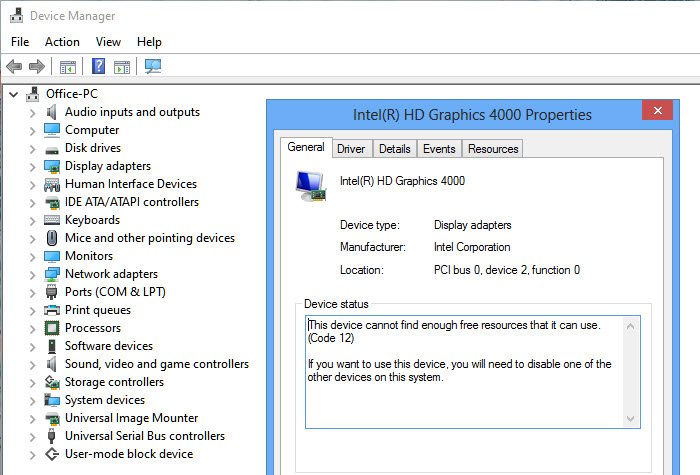
Az erőforrás bármilyen típusú lehet. Ez olyan lehet, mint amikor az eszközökhöz ugyanazok az I/O portok vagy ugyanaz a DMA csatorna vagy ugyanaz a megszakítás van hozzárendelve. Íme néhány módszer a hiba elhárítására.
1] Kövesse a javasolt felbontást
Általában a Windows közvetlenül a hibaüzenet mellett kínálja a felbontást. Ha elég egyszerű, akkor követheti, és megoldhatja a problémát. Amint a fenti képen látható, a közelmúltban telepített eszközök egyike ütközik egy meglévővel. Az eltávolításhoz és az alaplap hardvernyílásának cseréjéhez.
2] Hardver(Hardware) és eszközök (Devices) hibaelhárítója(Troubleshooter)
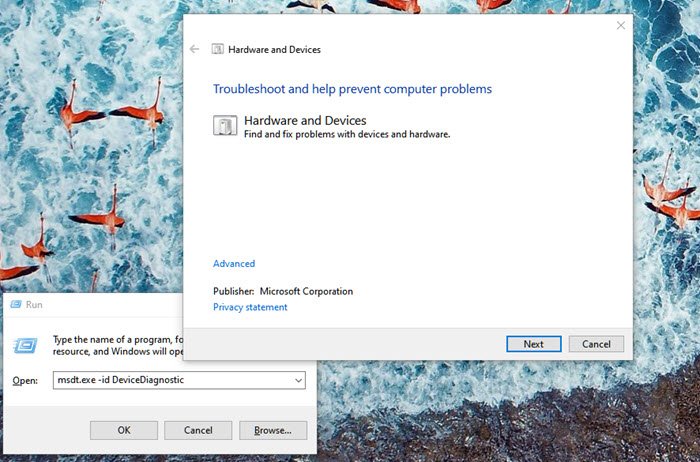
- Futtatás parancs megnyitása (Win + R)
- Írja
msdt.exe -id DeviceDiagnosticbe, és nyomja meg az Enter billentyűt - Ezután kövesse a varázslót, és ellenőrizze, hogy a probléma megoldható-e
3] Frissítse(Update) az eszközillesztőt az (Device Driver)Eszközkezelőn(Device Manager) keresztül
Ha ütközés van az illesztőprogram miatt, kattintson a jobb gombbal a kérdéses eszközre, és ellenőrizze, hogy van-e elérhető illesztőprogram-frissítés. (driver update available.)Ha biztos a fizikai eszközben, akkor az OEM(OEMs) -ek webhelyén is kereshet frissítést.
4] Távolítsa el a problémát okozó eszközt(Device)
Nyissa meg az Eszközkezelőt(Device Manager) a sárga felkiáltójellel ellátott eszköz megkereséséhez. Kattintson a jobb gombbal rá, és válassza az eltávolítást. Indítsa újra a számítógépet, és hagyja, hogy az operációs rendszer újra megtalálja a hardvert, és lefoglalja az erőforrásokat.
5] Erőforrások lefoglalása a BIOS-ból
- Ha nincs felbontás, akkor be kell lépnie a BIOS -ba . Általában az újraindítás, majd az F2 vagy a DEL(DEL) billentyű lenyomása viszi be.
- Miután belépett a BIOS -ba, elegendő erőforrást kell lefoglalnia az eszközhöz. Például, ha a BIOS nem rendelt megszakítást az USB - vezérlőhöz egy érvénytelen többprocesszoros specifikáció ( MPS ) tábla miatt, akkor (MPS)azt a BIOS-ból kell módosítania.
Vegye figyelembe, hogy ehhez valakire van szüksége, aki tisztában van azzal, hogy mit próbál megváltoztatni a BIOS -ban . A BIOS -nak is fel kell ajánlania ezt a funkciót.
Remélem, hogy a bejegyzés könnyen követhető volt, és sikerült megoldania a „Kód 12. Ez az eszköz nem talál elég szabad erőforrást ahhoz, hogy hibát használjon a Windows 10 rendszerben(Windows 10) .”
Related posts
Ez az eszköz jelenleg egy másik eszközön várakozik (51-es kód)
Illesztőprogramok keresése, letöltése és telepítése ismeretlen eszközökhöz vagy hardverekhez
Biometrikus adat hiányzik vagy eltávolítva Biometrikus eszköz az Eszközkezelő segítségével
Az érintőpad hibájának javítása Ez az eszköz nem indul el (10-es kód) Windows 11/10 rendszeren
Javítsa ki a 19-es hibakódot. A Windows nem tudja elindítani ezt a hardvereszközt
A táblaszámítógép érintőképernyős bevitelének engedélyezése vagy letiltása Windows 11/10 rendszerben
A Google Asszisztens kikapcsolása Android-eszközökön
A Connected Devices Platform Service szolgáltatás megszűnt
Engedélyezze az összes rögzítőeszközt, és mutassa meg a letiltott eszközöket a Windows 11 rendszerben
Az automatikus lejátszás alapértékeinek beállítása a médiákhoz és eszközökhöz a Windows 8.1 rendszerben
Bluetooth-eszközök átnevezése Windows 10 rendszeren
A Bluetooth-eszközök akkumulátorszintjének megtekintése Androidon
Javítsa ki a Bluetooth LE-eszközök csatlakozási problémáit a Windows 10 rendszeren
Windows 8.1 eszközök csatlakoztatása vezeték nélküli hálózatokhoz WPS-en keresztül
Javítsa ki a „Nincs elérhető aktív keverőeszköz” hibát a Windows rendszerben
Ellenőrizd vagy észleld a hamis tárolóeszközöket ezekkel az ingyenes eszközökkel
A 10 legjobban meghibásodott elektronikus kütyü és eszköz (hordható)
43-as kód: A Windows leállította ezt az eszközt, mert problémákat jelentett
Hogyan lehet letiltani a vágólap szinkronizálását az eszközök között a Windows 11/10 rendszerben
A Microsoft Usbccid intelligenskártya-olvasó (WUDF) nem működik Windows 10 rendszerben
